-
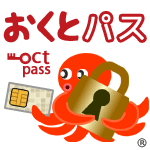
-
ICカード認証されたユーザーのみログイン!
「おくとパス」あなたの会社セキュリティ対策してますか!?
「アンチウィルスソフト」や「ファイアーウォール」の導入だけではセキュリティ対策は不十分です。!
「おくとパス」は ICカード認証(FeliCa(フェリカ)・MIFARE[TypeA]対応)で社内の機密情報を厳重にガードします!!
おくとパス必要なもの

機能概要
- 商品ラインナップ
- その他機能
- 情報漏洩の危険性
- 導入事例
- 管理方法・動作環境
おくとパスラインナップ
| プラン | Personal7 | Business7 | Business8 |
|---|---|---|---|

|

|

|
各プランのポイント
Personal7
土業及び教育機関に!これひとつで必要充分なセキュリティを確保!
Business7
ネットワーク管理者に!ドメイン認証可能、ログを管理し不正利用を監視!
Business8
ネットワーク管理者に!ドメイン認証可能、ログを管理し不正利用を監視!
特徴
選べるサインイン方式
おくとパスインストール直後は、「ダイレクト・ログオン方式」でのログオンとなります。
多数のユーザーアカウントが設定されている場合も、ICカード、又はスマートフォンをかざすと、 ICカード、又はスマートフォンに登録したユーザーにログオンされます。
多数のユーザーアカウントが設定されている場合も、ICカード、又はスマートフォンをかざすと、 ICカード、又はスマートフォンに登録したユーザーにログオンされます。
| ダイレクトモード | ベリファイモード |
|---|---|

セキュアキー認証 |
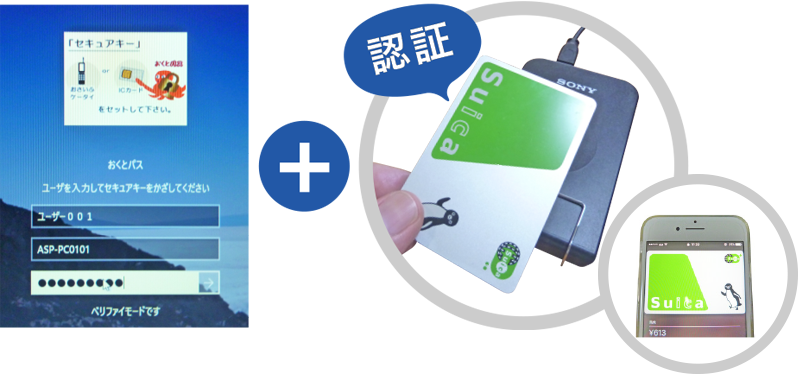
Windowsユーザー認証 + セキュアキー認証 |
| ICカード、又はスマートフォンをかざすだけで、Active Directory(Windowsドメイン接続認証)が可能。 セキュリティーと利便性の向上を実現します。 |
より厳重なセキュリティーを実現! ICカード、又はスマートフォン+windows認証。 従来のパスワード入力に加え、セキュアキー認証を追加する事により、より厳重なセキュリティを実現しました。 |
-
多数のユーザーアカウント
 多数のユーザーアカウントが設定されている場合も、ICカード、又はスマートフォンをかざすと、 ICカード、又はスマートフォンに登録したユーザーにログオンされます。
多数のユーザーアカウントが設定されている場合も、ICカード、又はスマートフォンをかざすと、 ICカード、又はスマートフォンに登録したユーザーにログオンされます。 -
ベリファイ・ログオン方式(操作手順)
 1)ユーザー名
1)ユーザー名
2)PC名※すべて大文字で入力下さい。3)パスワード
※小文字の場合は認証されません。
4)最後にかざす(ICカード又はスマートフォン)
複数ユーザー登録及び重複ユーザーの登録が可能
-
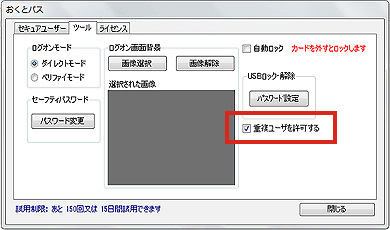
1ユーザー複数人での運用が可能。
「重複ユーザを許可する」へチェックすると、1つのWindowsユーザーアカウントに複数のICカードが登録できます。
おくとパス管理ツール画面を開いて、「ツール」タブをクリックします。
「重複ユーザを許可する」へチェック後、「セキュアユーザー」タブにてユーザ登録を行うと、1ユーザーに複数枚のカード登録が可能となります。※重複ユーザー登録の設定は保持されませんので、その都度「重複ユーザーを許可する」へチェックを入れてください。(セキュアユーザの登録は初回のみです。)
高セキュリティ設定について
1ユーザー複数枚のカード登録では作業の手間が軽減されますが、1ユーザー1カードの方がより高セキュリティです。 御社の運用環境にあわせてご利用ください。Active Directory 連携機能

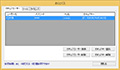
|
Active Directoryとの連携。パスワードの有効期限やセキュリティポリシーの変更なしに導入が可能。 1台のPCで複数ユーザーのログインに対応。(現在50ユーザーまで検証確認済) |
| Active Directory 認証サーバー | 認証 | 対応端末 |
|---|---|---|


|
 |



|
| Active Directory(Windowsドメイン接続認証)対応 | ご注意 |
|---|---|
|
|
セーフティモードを搭載
-
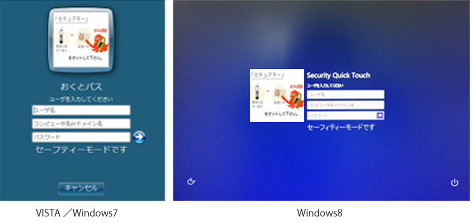
カード忘れやサインイン不可能時などに安心!
万一カードの紛失、カードリーダーの故障などの緊急時にも安心のセーフティモードを搭載。 通常のユーザー名、パスワードの入力のみでログオンできるモードです。※但し、このモードを起動するには管理者の許可が必要になります。(要パスワード)
機能のご紹介
管理ツール
-
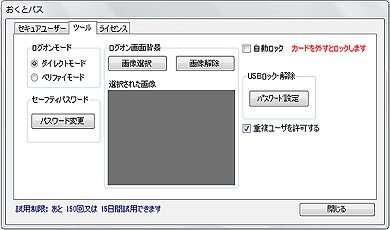 おくとパスの機能を専用の管理ツールより簡単に設定可能です。
おくとパスの機能を専用の管理ツールより簡単に設定可能です。
パスワード変更通知
-
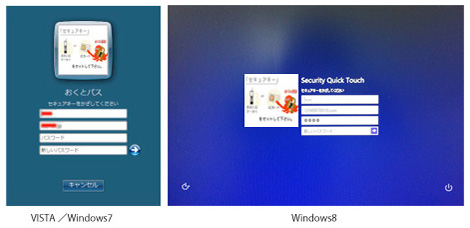 ドメインサーバーからパスワード変更要求がきた場合、「パスワード変更画面」が開きます。 新しいパスワードを入力するだけで、自動的にパスワードが更新される為ICカードはそのまま継続して使用可能です。
ドメインサーバーからパスワード変更要求がきた場合、「パスワード変更画面」が開きます。 新しいパスワードを入力するだけで、自動的にパスワードが更新される為ICカードはそのまま継続して使用可能です。
接続先ドメイン名変更機能
-
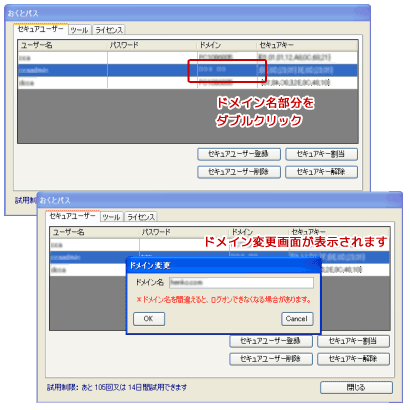 おくとパスにユーザー登録後、ドメイン名の変更があった場合でも「おくとパス管理ツール」からドメイン名の変更が可能です。
おくとパスにユーザー登録後、ドメイン名の変更があった場合でも「おくとパス管理ツール」からドメイン名の変更が可能です。
「セキュアユーザー」タブに表示されている 任意のユーザー名の「ドメイン」をダブルクリックすると、「ドメイン名変更画面」が表示されます。再度ICカードをかざして登録を行う必要はありません。【注意】 ドメイン名を誤って入力した場合はそのユーザーアカウントでログオンできなくなります。
変更する場合は必ずログオン可能な他のユーザーアカウントが1つ以上あることをご確認の上行ってください。
重複ユーザー登録機能
-
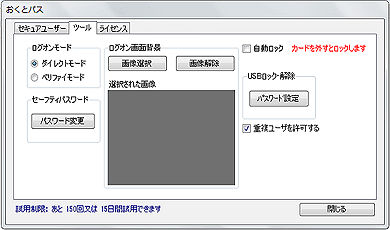 「重複ユーザを許可する」にチェックをいれると、1つのWindowsユーザーアカウントに複数のICカードが登録できます。
「重複ユーザを許可する」にチェックをいれると、1つのWindowsユーザーアカウントに複数のICカードが登録できます。
これにより、1ユーザー複数人での運用が可能となります。
おくとパス管理ツール画面を開いて、「ツール」タブをクリックします。
「重複ユーザを許可する」にチェックをいれた後、「セキュアユーザー」タブにてユーザ登録を行うと、1ユーザーに複数枚のカード登録が可能となります。重複ユーザー登録の設定は保持されませんので、その都度「重複ユーザーを許可する」へチェックを入れてください。 ※セキュアユーザの登録は初回のみです。1ユーザー複数枚のカード登録では作業の手間が軽減されますが、1ユーザー1カードの方がより高セキュリティです。
運用環境にあわせてご利用ください。
自動ロック機能
-
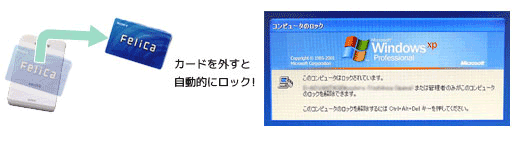
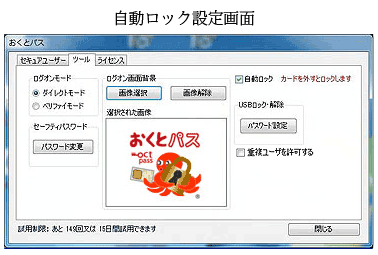 カードリーダーからカードを外すと、自動的にwindowsロック状態になります。
カードリーダーからカードを外すと、自動的にwindowsロック状態になります。
USBロック機能
-
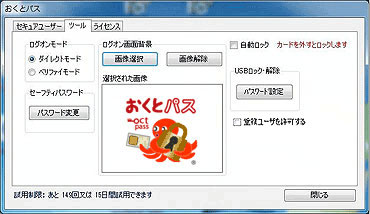
 PC本体のUSBポートを、パスワードでロックおよび解除設定が出来ます。情報漏洩の主な原因の1つは、PCからのデータ不正持ち出しです。 USBロック機能を用いPC本体のUSBポートをロックする事で、 USBストレージ(USBスティックやUSBハードディスク)による情報の持ち出しを防止します。USBロック機能を使用している状態でも、マウスやキーボ-ド、フェリカリーダー、テンキー など、大容量記憶媒体以外の媒体を利用可能!日常業務に必要な操作の妨げになりません。
PC本体のUSBポートを、パスワードでロックおよび解除設定が出来ます。情報漏洩の主な原因の1つは、PCからのデータ不正持ち出しです。 USBロック機能を用いPC本体のUSBポートをロックする事で、 USBストレージ(USBスティックやUSBハードディスク)による情報の持ち出しを防止します。USBロック機能を使用している状態でも、マウスやキーボ-ド、フェリカリーダー、テンキー など、大容量記憶媒体以外の媒体を利用可能!日常業務に必要な操作の妨げになりません。
情報漏洩対策、何からはじめたらいい?
情報セキュリティインシデントに関する調査報告書
■漏洩原因比率
管理ミス 45.6%、内部犯罪・内部不正行為 29.1%、不正アクセス 9.0%、目的外使用 6.4%■漏洩媒体・経路比率
紙媒体 72.6%、USB等 9.4%、電子メール 7%、インターネット 4.5%■漏洩媒体・経路比率(人数)
USB等 60.4%、インターネット 14.5%、紙媒体 13.1%、PC本体 4.0%、電子メール 1.0%不安事例
1.不安事例:データのやりとりで便利なUSBストレージも、情報漏洩が心配です。
■チェック項目
- USBデバイスの盗難紛失。→ データの暗号化で解決!
- USBストレージ経由でウイルス感染。→ 自動起動(オートラン)の無効化で解決!
- USBストレージを使用して個人情報漏洩。→ 使用できるUSBストレージの制限で解決
- USBストレージを使用して持ち出した情報が何か分からない。→ ファイル操作監視ログにて把握
- 一応USBデバイスを禁止しているが守られていない。→ USBポートロック機能にて禁止
2.不安事例:パソコンに向かって作業しているが社員は効率よく仕事をやっているのだろうか。
■チェック項目
- 業務に関係ないwebを閲覧していないか。→ web閲覧チェックで解決!
- 業務に関係ない資料作りに時間がかかっていないか。→ PC本体の操作をチェックで解決!
- 不必要な資料を膨大に印刷していないか。→ プリント印刷チェックで解決!
3.不安事例:顧客情報や企業の機密情報が外部に漏洩していないだろうか。
■チェック項目
- 顧客データをUSBストレージなどにコピーし持ち帰っていないか。→ USBロック機能で解決!
- 社内の機密情報をCD・DVDにコピーしていないか。→ ビープ音警告で解決!
- 管理権限のない資料(給与・経理情報)を不正に印刷していないか。→ プリント印刷チェックで解決!
あなたの企業のリスクを診断!
特定の企業や組織を狙う攻撃、内部関係者からのミスや故意による流出など、情報漏えいのリスクはこれまでになく 高まっています。顧客データ、知的財産、独自の企業データなど重要な情報資産を保護するためには、 まず自社の重要情報を取り巻くリスクを把握することが肝要です。
シマンテック社提供のアセスメントは、情報漏えい対策において強化すべきエリアを診断し、対策のポイントについて解説します(所要時間5分)。
問題点と対策
導入事例
只今準備中です。管理方法
ログ管理機能
-
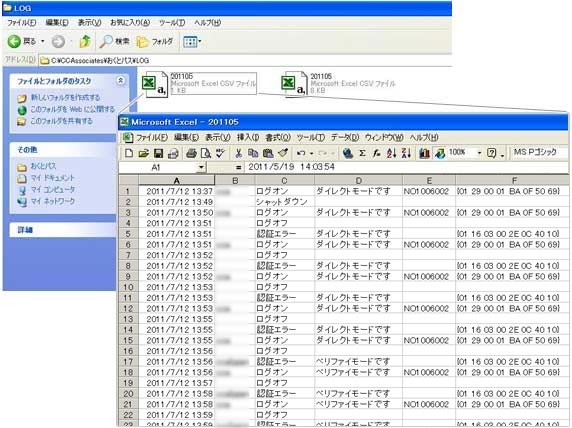
1.日時 YYYY/MM/DD hh:mm:ss 2.ユーザーアカウント名 ログオンユーザー名 3.処理内容 ログオン or ログオフ or シャットダウン or 認証エラー 4.ログオンモード ダイレクトモード or ベリファイモード or セーフティモード or 未登録カード 5.ユーザー名 ユーザー名 or ドメイン名 6.FeliCaカードIDM FeliCaカード個体識別子情報 ログオン、ログオフ情報をログとして記録し、いつ誰が利用したかを管理できます。
未登録のカードの使用やログオンエラーの情報も記録する為、 不正なログオンを試みた等の疑わしい行為の形跡も残すことができます。
動作環境
| 対応OS |
※ プラン別の対象OSは、下記表をご確認ください。
※ 対象OSは日本語版 Windows のみです。 |
|---|---|
| CPU |
OS推奨値以上 推奨:2GHz以上 |
| メモリ |
OS推奨値以上 推奨:2GB以上 |
| HDD容量 | 管理コンソールのインストールには、システムドライブに1MB以上の空き容量が必要です。 |
| ディスプレイ | 1024×768以上の画面解像度で運用してください。 |
機能・プラン一覧
※情報更新日:2017年4月1日、表示価格はすべて「税抜き価格」となります。
| 製品名 |
おくとパス Business7 (マイフェア対応) |
おくとパス Business7 (フェリカ対応) |
おくとパス Business8 (フェリカ対応) |
|---|---|---|---|
| 対応OS | |||
| オペレーティングシステム | 32bit | 32,64bit | 32,64bit |
| 対象 | 土業・教育機関 | 金融機関・医療・IT | 金融機関・医療・IT |
| 価格(ライセンス価格) |
12,800円 (参考価格)お見積り |
14,000円~25,000円 (参考価格)お見積り |
16,000円~27,000円 (参考価格)お見積り |
| 保守料金 |
3年間(一括払い) ライセンス価格(税抜)の20%
5年間(一括払い)
ライセンス価格(税抜)の30% |
3年間(一括払い) ライセンス価格(税抜)の20%
5年間(一括払い)
ライセンス価格(税抜)の30% |
3年間(一括払い) ライセンス価格(税抜)の20%
5年間(一括払い)
ライセンス価格(税抜)の30% |
| 料金体系 | ライセンス価格+ 保守料金 |
ライセンス価格+ 保守料金 |
ライセンス価格+ 保守料金 |
| ActiveDirectory対応 | × | ○ | ○ |
| ドメイン側からの パスワード変更要求対応 |
× | ○ | ○ |
| 接続先ドメイン名変更 | × | ○ | ○ |
| 重複ユーザー登録機能 | × | ○ | ○ |
| ダイレクト・ベリファイモード | ○ | ○ | ○ |
| おくとパス管理ツール | ○ | ○ | ○ |
| ログ管理機能 | ○ | ○ | ○ |
| 自動ロック機能 (カードを外すとWindowsロック) |
○ | ○ | ○ |
| USBロック (パスワードにて使用不可に) |
○ | ○ | ○ |
| 不正アンインストール防止機能 | × | △ | △ |
| CD・DVDやリムーバブルドライブの 自動起動(オートラン)を無効にする機能 |
× | △ | △ |
| USBを書込み不可 (読み出し専用デバイス)とする機能 |
× | △ | △ |
| ユーザーごとに勤怠表(CSV形式)を 出力する機能 |
× | △ | △ |
| FeliCa対応 | × | ○ | ○ |
| MIFARE[TYPE A]対応※2 | ○ | × | × |
| その他カスタマイズ機能※1 | ○ | ○ | ○ |
| 体験版ダウンロード (15日間無料) |
Download
32bit/MIFARE版 (2013/05/02 版) |
Download
64bit/FeliCa版 ver1.1.9 (2017/04/22 版) Download32bit/FeliCa版 ver1.1.9 (2017/04/22 版) Download64,32bit/FeliCa版 ver1.1.9 (2017/04/22 版) |
Download
64bit/FeliCa版 ver1.1.2 (2017/04/15 版) Download32bit/FeliCa版 ver1.1.2 (2017/04/15 版) Download32,64Bit,FeliCa版 ver1.1.2 (2017/04/15 版) |
| マニュアル | PDFダウンロード | PDFダウンロード | PDFダウンロード |
| パンフレット | PDFダウンロード | PDFダウンロード | PDFダウンロード |
| 対応ICカードリーダー |

[ Sony製PaSoRi ] RC-S330/S、RC-S360/S・S360/SH、RC-S370、RC-S380 |
||
| 製品詳細 | 詳しく見る | 詳しく見る | 詳しく見る |
| 製品名 |
おくとパス Business7 (マイフェア対応) |
おくとパス Business7 (フェリカ対応) |
おくとパス Business8 (フェリカ対応) |
※1 御社のご要望の機能を実装し半製品として出荷することが可能です。
※2 MIFAREは、RC-S330/Sのみ対応です。
※△は今後対応予定です。
※2 MIFAREは、RC-S330/Sのみ対応です。
※△は今後対応予定です。

無料体験版ご利用について
- 15日間の体験板を配布しております。
- 体験版でも、製品版と同じ全ての機能をご利用できます。
- 継続利用される方は、ライセンスキーを購入して正規版にして頂く必要があります。
ライセンスについて
- 初期状態では試用制限のある体験版となっております。
- 本製品を製品版としてご利用いただくためには「ライセンス認証」が必要です。
- 以下3つの方法からライセンスキーの取得を行う事ができます。
1. Webサイトにより自動取得
各製品のプロダクトキーを入力すると、ライセンス認証に必要なライセンスキーの取得が可能。2. USBメディアによる自動取得
各PCのUSBポートに接続すると、ライセンスキー取得からライセンス認証まで一括設定。3. ライセンスキー申請依頼
申請フォームよりご依頼後、担当者よりライセンスキーをメールにてお知らせ致します。

